Du har allerede laget grunnlaget for bildet ditt i Photoshop og er nå klar for å gi forgrunnen mer dybde. Ved å leke med tåkeskyer og optimalisere lyssituasjonen i bakgrunnen, kan du oppnå et harmonisk og imponerende helhetsbilde. I denne guiden viser jeg deg trinn for trinn hvordan du kan integrere disse elementene effektivt i prosjektet ditt.
De viktigste funnene
- En effektiv bruk av lag er avgjørende for organiseringen av arbeidsflyten din.
- Korreksjoner på tonaliteten til modellen sørger for at den bedre passer inn i helhetsbildet.
- Tåke kan gi mer dybde og atmosfære i forgrunnen.
- Lyseforholdene i bildet påvirker helhetseffekten sterkt.
Organisere og forberede lag
Først bør du sørge for at lagene dine er klart strukturert. Organiser lagene dine i grupper – det er fornuftig å samle bakgrunnen og skyene sammen. Dette gir oversikt og gjør arbeidet enklere for deg.
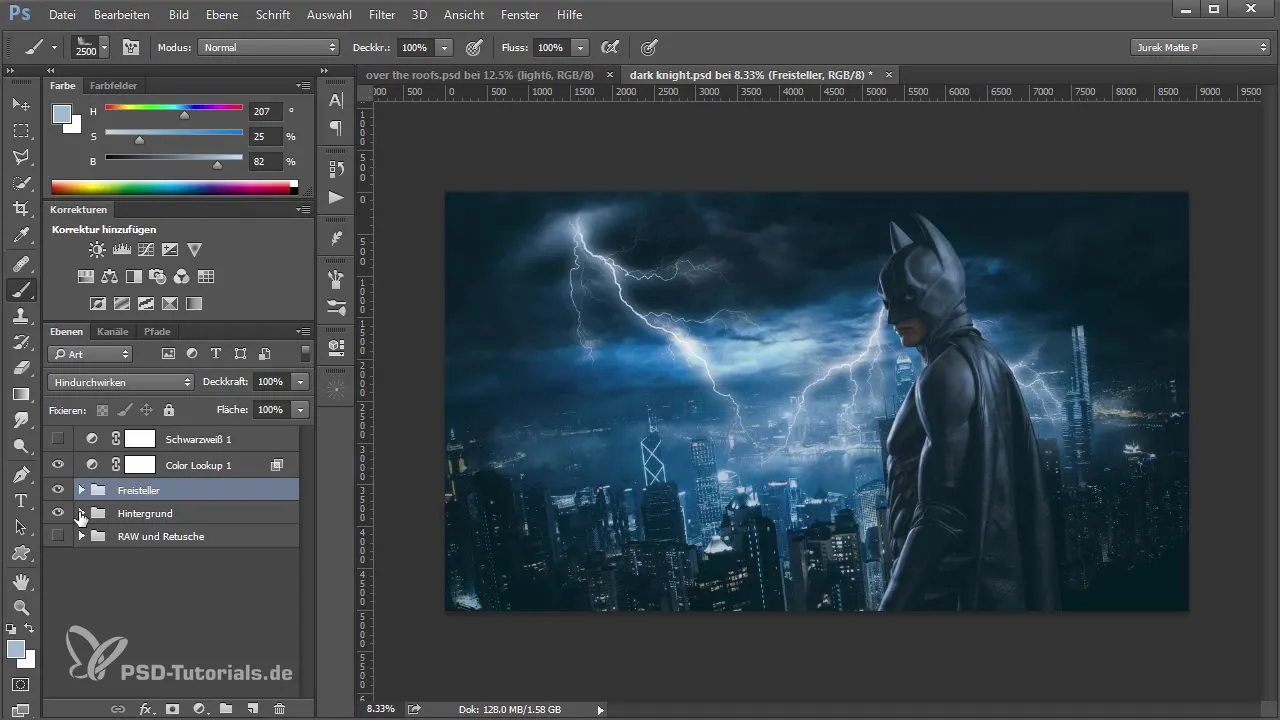
I neste trinn kan du vie deg til forgrunnen. Sjekk om modellen er godt integrert i bildet og om belysningen er korrekt. Du må kanskje gjøre noen justeringer.
Utføre tonalitetsjusteringer
Et vanlig problem er at modellen i bildet er for lys og ikke passer harmonisk inn. For å endre dette kan du opprette et nytt lag over modellen. Last inn utvalget av klippingen din for å kunne jobbe målrettet med det.
Bruk gradientverktøyet for å dra en mørkere gradient i den nedre delen av modellen. Velg en svart gradient og dra den slik at bildet blir litt mørkere. Pass på at overgangen er myk for å oppnå et naturlig utseende.
For å forsterke effekten, sett dette laget i "mykt lys"-modus. Dette vil fremheve de lyse områdene subtilt og gjøre modellen bedre integrert i helhetsbildet. Reduser opasiteten til omtrent 30 % for en mild justering.
Fjerne uønskede elementer i bakgrunnen
Nå vil du kanskje fjerne uønskede objekter i bakgrunnen som distraherer fra helhetsbildet. I så fall bruker du penselen med svart farge for å male over det lyse huset som ikke skal være med i bildet. Mal forsiktig over områdene du ønsker å fjerne.
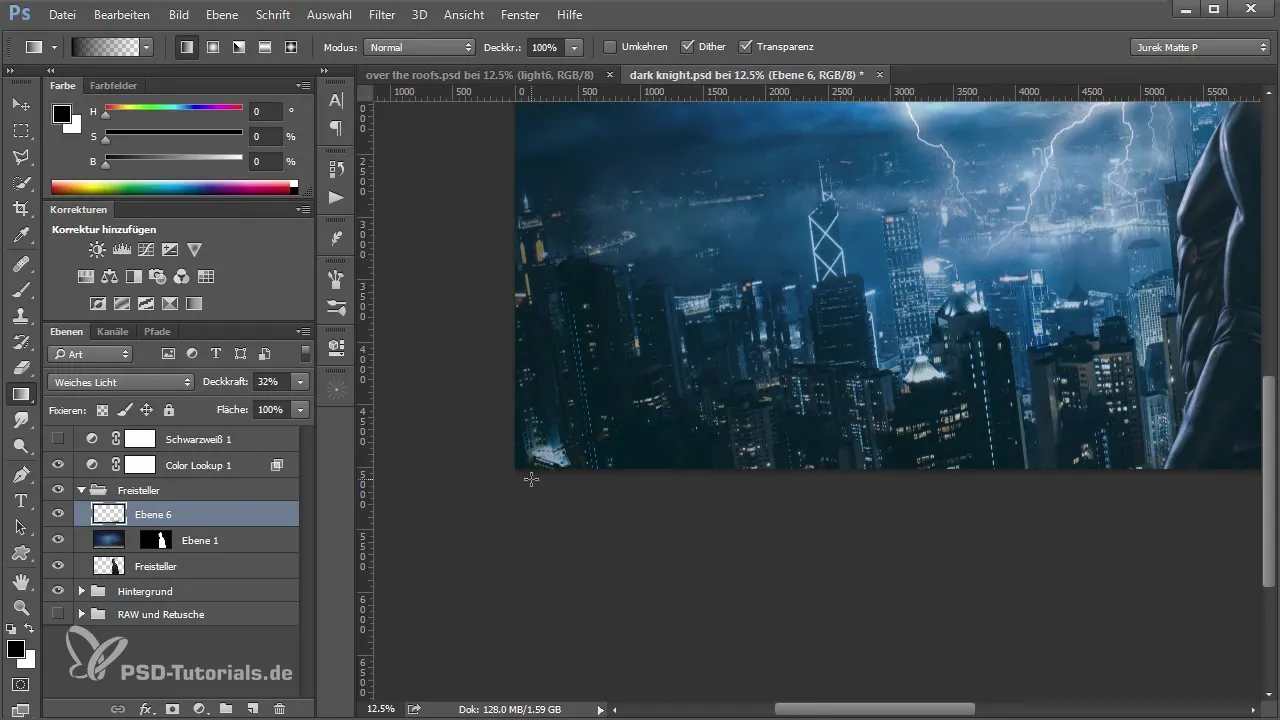
Etter at du har jobbet med penselen, kontroller om huset ikke lenger er synlig og hvordan helhetskomposisjonen ser ut. Det kan være at du må justere lagene for å oppnå det beste resultatet.
Legge til tåke i forgrunnen
Nå som bakgrunnen er optimalisert, kan du fortsette å utforme forgrunnen. Et nytt lag her er nyttig for å integrere tåke. Velg en tåkepensel og sørg for at du jobber med en lysere farge for å oppnå en realistisk effekt.
Bruk penselen til å plassere tåkeområdene. Du kan speile og tilpasse tåken horisontalt for å oppnå det ønskede utseendet. Det kan være nyttig å redusere opasiteten for å få tåken til å virke mykere.
Hvis penselen ikke har den ønskede strukturen, prøv forskjellige alternativer. Se etter en pensel med mer tekstur og bruk denne for å oppnå et mer tiltalende resultat.
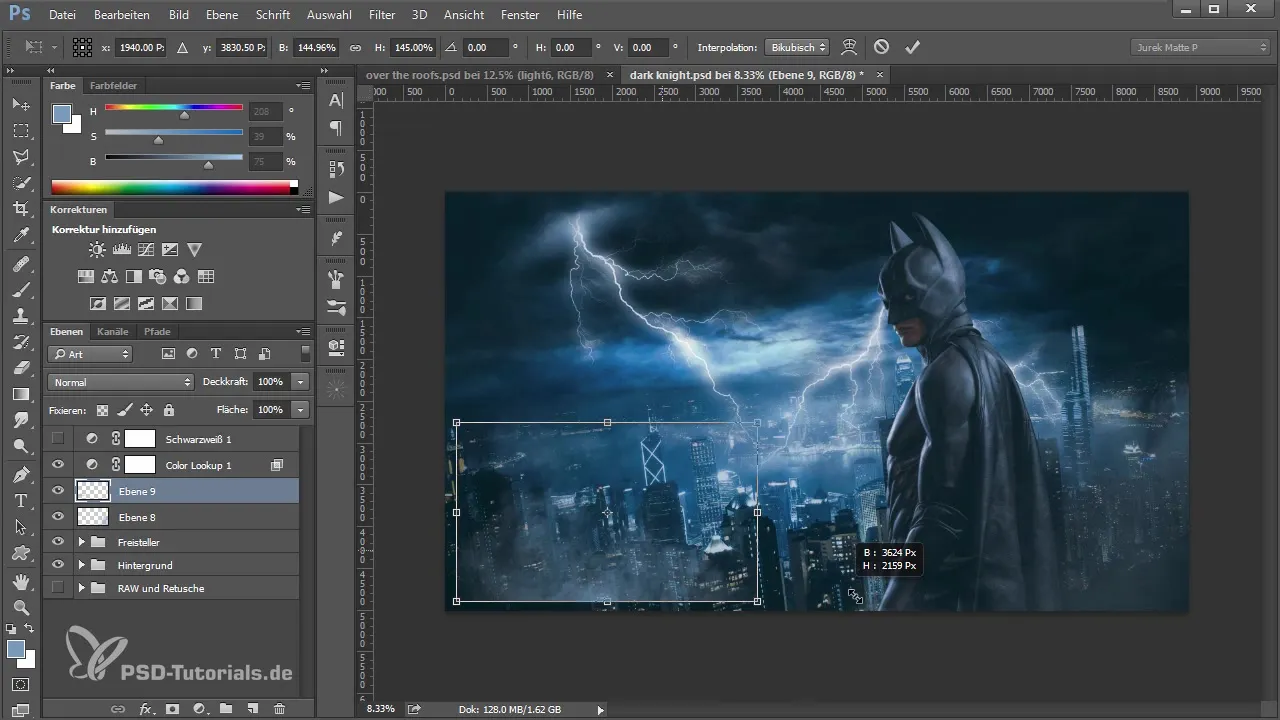
Justere lysforholdene i bildet
Etter at tåken er plassert, bør du ta en titt på lysforholdene. Du kan opprette et nytt lag og kalle det "Lys". Velg en lys tone og plasser noen lyspunkter i bildet ditt med 100 % opasitet.

Transformér lyspunktene og sett dem i "mykt lys"-modus for å optimalisere samspillet mellom lys og tåke. Du kan også duplisere laget og legge til flere lyspunkter for å heve helhetsbildet.
Kontrollere helhetsinntrykket
Etter alle justeringer kan du ta et siste blikk på bildet ditt og sikre at alt virker harmonisk. Endre eventuelt posisjonene eller opasiteten til de enkelte elementene for å optimere samspillet mellom forgrunn og bakgrunn.
Oppsummering – Lage forgrunner i Photoshop: Integrere tåke og lys optimalt
I denne guiden har du lært hvordan du ved hjelp av målrettede korrigeringer og bruk av tåke og lys betydelig kan forbedre helhetsbildet av komposisjonen din. Gjennom riktig organisering av lagene dine og en bevisst fargevalg skaper du en imponerende visuell dybde.
Ofte stilte spørsmål
Hvordan legger jeg tåke til bildet mitt?Bruk en tåke-børstepensel på et nytt lag og juster opasiteten etter behov.
Hvordan kan jeg tilpasse tonaliteten min?Bruk gradientverktøyet for å påføre målrettede fargegradasjoner i mørkere toner.
Skal jeg legge til lysene eller tåken først?Det anbefales å legge til tåken først for å justere lysposisjonene deretter.
Hvordan finner jeg den riktige penselen for tåke?Prøv forskjellige pensler og legg merke til teksturen og strukturen du ønsker å oppnå.


